Pomocí aplikace Microsoft OneDrive na zařízení s Androidem můžete pracovat s osobním účtem OneDrive i s účtem OneDrive pro práci nebo školu . Pokud na vašem zařízení běží Android 4.0 nebo novější verze, můžete k práci s oběma aplikacemi použít jednu aplikaci.

Přihlaste se
Když chcete přidat osobní účet, zadejte na přihlašovací stránce svůj účet Microsoft. Když chcete přidat účet OneDrive pro práci nebo školu, zadejte e-mailovou adresu, kterou používáte ve vaší firmě, škole nebo jiné organizaci.
Poznámky:
-
Pokud máte s přihlášením přes pracovní nebo školní účet potíže, zkuste se přihlásit na webu OneDrive.com nebo kontaktujte vaše oddělení IT.
-
Pokud si chcete změnit nebo resetovat heslo pro OneDrive, přihlaste se ke svému účtu online na account.microsoft.com/security.
Můžete mít OneDrive pro pracovní nebo školní i OneDrive pro domácí účty.
Přidání účtu OneDrive pro práci nebo školu
Klepněte na svůj obrázek nebo ikonu v horní části aplikace 
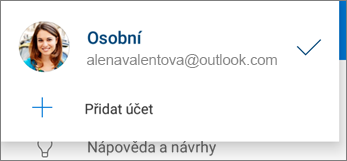
Pokud vaše organizace používá SharePoint 2013, SharePoint Server 2016 nebo SharePoint Server 2019, postup přihlašování se od Microsoft 365 liší. Na přihlašovací obrazovce klepněte na Máte adresu URL SharePoint Serveru? Pak zadejte webovou adresu SharePoint serveru a pokračujte v přihlašování. Webová adresa, které se také říká adresa URL, může vypadat třeba takto: http://portal.
Poznámky:
-
Abyste se mohli přihlásit do aplikace OneDrive pro práci nebo školu, musí mít vaše organizace opravňující plán předplatného SharePoint v Microsoftu 365 nebo Microsoft 365 pro firmy nebo musí vaše organizace mít vlastní nasazení SharePoint Server.
-
Nemůžete se přihlásit pomocí více pracovní nebo školní účet ze stejné organizace.
Přepínání mezi účty
Pokud chcete přepnout mezi osobním účtem OneDrive a účtem OneDrive pro práci nebo školu nebo mezi různými účty OneDrive pro práci nebo školu, klepněte na obrázek nebo ikonu v horní části aplikace 
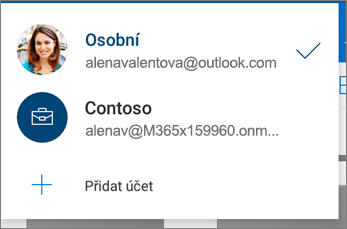
Tip: Do aplikace OneDrive můžete přidat jenom jeden osobní účet. Pokud chcete otevřít jiný osobní účet, otevřete Nastavení, klepněte na název svého účtu, klepněte na Odhlásit se a pak se přihlaste pomocí požadovaného účtu.
Přidání přístupového kódu
Přidáním přístupového kódu můžete ostatním uživatelům svého zařízení zabránit, aby omylem otevřeli, změnili nebo odstranili vaše soubory.
-
V dolní části aplikace OneDrive klepněte na ikonu Já

-
Klepněte na Přístupový kód a pak zapněte Vyžadovat kód.
-
Zadejte čtyřciferný kód a kvůli ověření ho zadejte ještě jednou.
Odhlášení z účtů
Pokud se chcete odhlásit z osobního účtu OneDrive nebo z účtu OneDrive pro práci nebo školu, otevřete aplikaci, klepněte na ikonu Já 
Potřebujete další pomoc?
|
|
Kontaktovat podporu
Pokud potřebujete technickou podporu, přejděte na Kontaktovat podporu Microsoftu, zadejte svůj problém a vyberte Získat pomoc. Pokud stále potřebujete pomoc, zatřeste mobilním zařízením a vyberte Nahlásit problém. |











